发布时间:2023-07-10 17:43:07 来源:转转大师 阅读量:1130
跳过文章,直接PDF转WORD在线转换免费>> AI摘要
AI摘要本文介绍了PDF转Word的三种实用工具。首先是转转大师App,它具备多功能办公能力,能轻松解决PDF转Word问题,并分享到多个平台。其次是Adobe Acrobat,专业的PDF编辑管理工具,适用于大型PDF文档处理并转换成Word。最后是在线转换工具,方便好用,不受设备限制,功能丰富,转换后不带水印,每天都有免费使用次数。用户可根据需求选择合适的工具。
摘要由平台通过智能技术生成
PDF文档格式稳定便于传输,Word文档格式便于编辑,所以pdf转word这是一项经常会用到的文件转换操作,那么有哪些方法可以轻松解决呢?
下面分享安利几个亲测好用的转换工具,有需要的不要错过哟!
01、转转大师App这是一款多功能的扫描APP软件,除了主流的扫描文件、OCR文字识别、文件格式转换功能外,还有像是文件合并、拆分、加密等众多主流办公功能,一个APP轻松解决工作上的所有难题。
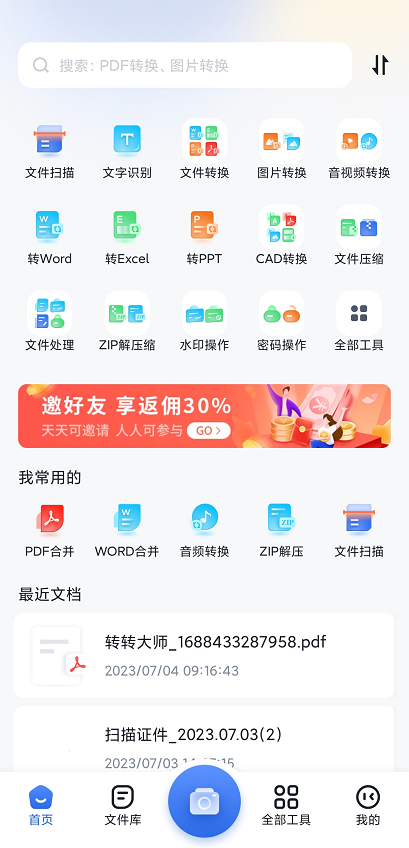
像是今天的PDF转Word的问题也能轻松解决,进入首页选择【文件转换】→【转Word】功能。上传所需要转换的文件即可。
并且转换后的文件,还可以分享到微信、QQ等多个平台和应用。

Adobe出品,专业的PDF编辑管理工具,同时也具备转换文件格式的功能。
适用于大型PDF文档处理,比如一本书扫描成PDF,也能轻松提取全部页面文字,然后逐页复制文字到word。
在Adobe Acrobat DC中打开PDF文件,选择转换的文件,选择“Word”格式,然后点击“导出”。Acrobat DC开始转换PDF文档。

一款方便好用的在线转换工具,不受设备限制,电脑、手机上都可以使用。功能很多,不仅有PDF转Word、转PPT、转Excel、转图片等功能,还有PDF合并拆分等文件处理功能。转换后不带水印,每天都有免费使用次数。
第一步:首先,在浏览器上输入网址(pdftoword.55.la)进入,点击【PDF转换】→选【PDF转换Word】功能,将要转换的PDF文件添加进去。
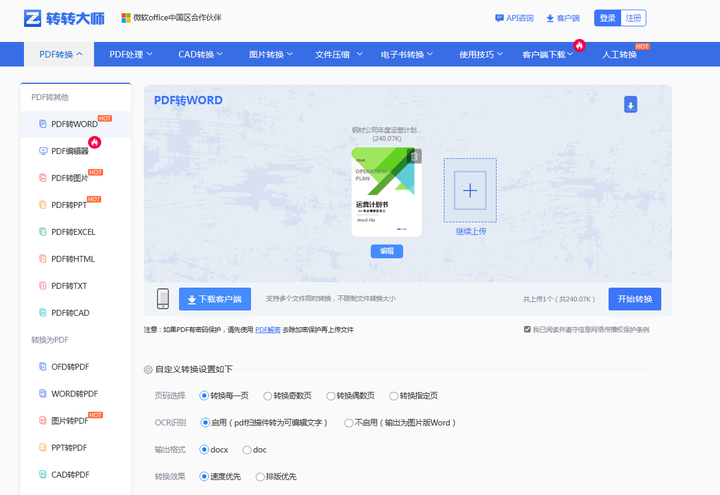
第二步:进行自定义转换设置。可以在页码选择中设置需要转换的PDF页面;由于需要编辑转换后的word文件,在OCR识别这边就需要选择【启用】;输出的Word格式也可以选择(doc/docx);还可以根据自己的转换需求选择速度优先还是排版优先。设置完成后点击【开始转换】稍等片刻文件即可转换成功。

第三步:最后下载转换好的文件,来对比一下转换前后的效果。转换后的Word文件不仅能够编辑修改了,内容也跟转换前的PDF文件格式保持一致,没有空白产生。每天都有免费的转换次数可以使用。
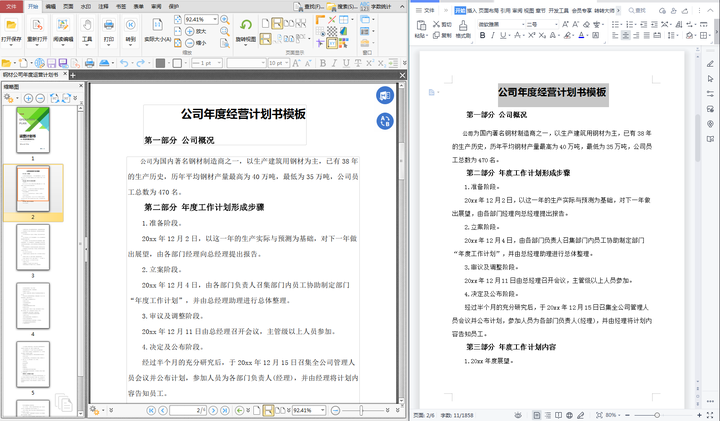
以上就是本期分享的几种PDF转成Word的实用工具。有需要的小伙伴可根据自己的需求选择合适的工具使用哟~
【【干货知识】pdf怎么转成转word?这几款工具高效还免费!】相关推荐文章: 返回转转大师首页>>
我们期待您的意见和建议: